Обработка на снимки в Lightroom
За да се справя ефективно с снимките, а не непременно задълбочено познаване на всички характеристики на RAW-конвертор.
Най-важното нещо - да бъде в състояние да работи с основните инструменти за обработка на RAW. Днес аз ще ви покажа как можете бързо и красиво изработени изображения в Adobe Lightroom. Използване само на няколко универсални методи.
Нашата оригинална конструкция:

Тази снимка взех преди няколко дни в страната, когато той реши да правите снимки на местните котки. Ekspozmer натоварване на бяло коте кожа, така че рамката изглежда малко по-тъмно.
Нека да видим какво можем да направим с него.
Светлина и контраст
За да започнете само малко се облекчи и за да добавите контраст.
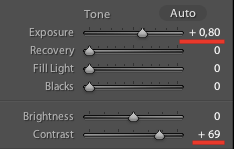
Картината веднага стана интересно, но сега явно не е достатъчно обем.

Нека работим със светлина и сянка - отворете раздела Tone Curve.
Tone Curve - един от най-важните инструменти за работа с RAW в Adobe Lightroom. Чрез нея е възможно в рамките на няколко кликвания, за да се подчертае тъмните участъци потъмняват горещи точки, както и да се направи една много фина обработка на светлината и сянката на картинката.
Бъдете сигурни, poeksperementiruyte с този инструмент.
Нашите снимки, аз избрах това лечение:
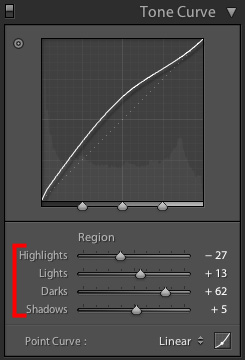
1) Малко по-ярка затъмнена рамка пространство (Акценти).
2) Маркирайте светлите области (светлините) снимки, за да се балансира цялостната лекотата на изображението и бяла кожа котката.
3) След това, аз силно подчертават тъмна (тъмно пране) седалка рамката (черна кожа коте и тъмни участъци Боке) към рамката изглежда по-обемна.
4) И накрая, аз много малко, за да се облекчи сенките (Shadows) в рамката.
Нашата снимка е едновременно контраста и силата на звука. Тя е универсална техника, която почти всяка снимка може да стане по-интересно.

Сега ние добавяме малък бар - за работа с цвят.
Adobe Lightroom дава много възможности за работа с цвят. Но днес ние не говорим за една сложна корекция, както и прости и ефективни методи на лечение.
И така, какво можем да направим с цвета?
Най-важното е, че това, което трябва да се работи върху нашия имидж - е зелена листна маса. Нека се опитаме да направи още по-ярка и по-сочни.
Otkrvyaem раздела HSL. и в него раздел насищане и подобряване на насищането на зелено и 100.
Обикновено не е необходимо да се повиши интензивността на един цвят толкова много, но в този случай дори 100 до насищане на зеленото ще даде само една малка визуален ефект, който ние просто трябва.
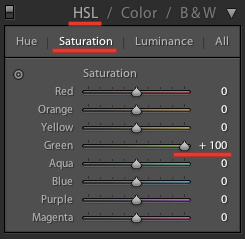
Сега отиваме на яркост раздел и работа с цвета на осветлението.
Ако искате да осветите или потъмните изображението, може да се направи не само стандартни инструменти за работа с светлина (експонацията, яркостта, цвета на Curve), но и чрез промяна на "сияние» (яркост) на определени цветове.
Ние имаме една много проста задача - да се направи зелен повече контраст.
За да направите това, преместете плъзгача за яркост, за да видите зелените наляво - до минус 23.
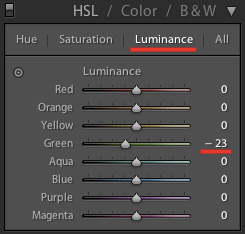
Затова зелен цвят в рамката става по-тъмен и контраста.
Да видим какво имаме.

Нашата фотография се превърна в ярък, контраста и наситеността.
Но картината е ясно нещо липсва. Какво?
Акценти. Зрителят просто нищо, за да "хване" в рамката има не визуални акценти.
Време е да се работи с подробности.
В състава центъра на нашите снимки - очите котенцето. Но те твърде бледи на фона на ярки и сочни снимка и не може да побере до самия преглед.
Така че ние трябва да се работи отделно с котешки очи, без това да повлияе на цялостната обработка рамка.
За такъв подробен преработка в Lightroom има много удобна функция - приспособяване на четката.
С този инструмент, можете да маркирате определена част на рамката и работи само с него.
Така че, отворете раздела за приспособяване към четка.
Четка изберете двете котки очи.

Сега, в Preferences прозорец приспособяване Brush Маркирайте (експонация) нашите котешки очи и добавяне на контраста.
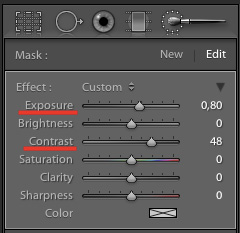
Обработка приключи, снимката ни се оказа точно така, както ние искахме: ярка, сочна и привлича вниманието на зрителите.

За яснота готовия картата е сравним с оригинала:

Ето как бързо и лесно можете да направите своя снимка по-интересно.